Wenn Sie auf Windows 8.1 aktualisieren möchten, sollten Sie wissen, dass Sie dies kostenlos tun können, da das Betriebssystem von Microsoft für alle Benutzer, die bereits unter Windows 8 ausgeführt werden, frei verteilt wird. Wie Sie möglicherweise bereits bemerkt haben, gibt es jedoch mehrere Probleme verursacht durch den Update-Prozess und wir werden prüfen, wie das gleiche zu beheben.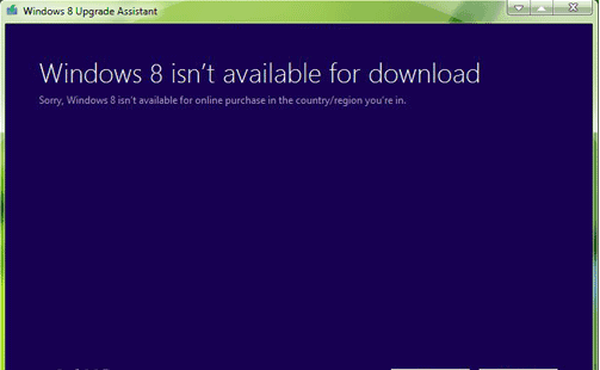
In diesem Zusammenhang werde ich Ihnen heute zeigen, wie Sie den Fehler "Windows 8.1 in Ihrer Region nicht verfügbar" beheben können, der möglicherweise auftritt, wenn Sie versuchen, das neueste Betriebssystem-Update auf Ihren Windows 8-basierten Laptop, Tablet oder Desktop herunterzuladen und zu installieren. Wenn Sie weitere Tipps zu diesem Thema erhalten möchten, lesen Sie unsere vorherigen Lernprogramme, in denen erläutert wurde, wie Sie Windows 8.1 offline installieren, Windows 8 ohne Verwendung eines Live-Microsoft-Kontos flashen oder wie Sie die Migrationsentscheidung treffen Problem 'nicht verfügbar'.
Der einfachste Weg, auf Windows 8.1 zu aktualisieren, ist die Verwendung der integrierten Funktion von Microsoft, die als Windows 8-Upgrade-Assistent bezeichnet wird. Dieses Programm prüft, ob Ihr Gerät mit dem Windows-Betriebssystem kompatibel ist und ob das Update in Ihrem Land verfügbar ist. Dann führt Sie dasselbe Tool durch den Aktualisierungsprozess.
Wenn Sie jetzt bei Verwendung des Windows 8-Upgrade-Assistenten dieselbe Warnung "Windows 8.1 in Ihrer Region nicht verfügbar" erhalten und sicher wissen, dass das Update in Ihrer Region verfügbar ist (Sie können dies überprüfen, indem Sie hier klicken), sollten Sie die folgende Option anwenden Schritte von unten, um das erwähnte Problem problemlos beheben zu können.
Behebung der Warnung "Windows 8.1 in Ihrer Region nicht verfügbar" in einer Minute oder weniger
- Schließen Sie zunächst die Windows 8 Upgrade-Assistent Software für den Fall, dass sie noch auf Ihrem Computer ausgeführt wird.
- Navigieren Sie dann zu dem Ordner, in dem der Upgrade-Assistent installiert ist.
- Suchen Sie in diesem Ordner die EXE-Datei (die ausführbare Hilfedatei) und klicken Sie mit der rechten Maustaste darauf.
- Wählen "Eigenschaften”Aus der angezeigten Liste der Optionen.
- Wählen "Kompatibilität"Und von dort wählen Sie"Starte dieses Programm im Kompatibilitätsmodus für:"Und aus dem Dropdown-Menü wählen Sie"Windows XP (Service Pack 3).
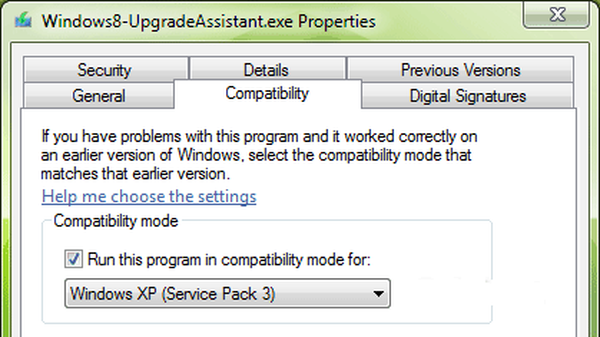
- Übernehmen Sie alle Änderungen und führen Sie am Ende den Windows 8-Upgrade-Assistenten erneut aus.
Das ist alles; Jetzt sollten Sie in der Lage sein, das Windows 8.1-Update auf Ihrem Computer zu installieren. Sagen Sie uns, wie es für Sie funktioniert hat, indem Sie das Kommentarfeld von unten verwenden.
- Windows 8.1 Tipps
 Friendoffriends
Friendoffriends
![Microsoft führt Windows 8.1 Enterprise Preview ein [Download]](https://friend-of-friends.com/storage/img/images/microsoft-rolls-out-windows-81-enterprise-preview-[download].jpg)
![Windows 8 Pro Discount Upgrade von Windows XP und 15% Rabatt [Geschäftsbenutzer]](https://friend-of-friends.com/storage/img/images/windows-8-pro-discount-upgrade-from-windows-xp-and-get-15-off-[business-users]_2.jpg)
